오늘은 언리얼엔진의 에디터 화면에 대해 살펴보겠습니다.
엔리얼 프로젝트 파일을 열면 이런 화면이 나오는데요.

여기서 게임 속 화면을 볼 수 있는 곳을 뷰포트 (Viewport) 라 합니다.

자 이제 오른쪽을 보시면 아웃라이너 (Outliner) 라는 것이 존재합니다.

- 현재 씬(레벨)에 배치된 모든 오브젝트(액터,폰..) 들을 계층 구조로 보여줍니다.
-각 오브젝트를 선택하여 속성을 수정하거나 삭제할 수 있습니다.
-위의 스샷처럼 보통은 오브젝트의 성격에 따라 조명, 스태틱 메시, VFX와 같은 폴더들로 나누고 오브젝트를 계층적으로 관리하는게 관례입니다.
이제 오른쪽 아래를 보겠습니다.

디테일 (Details) 에서는 선택한 오브젝트의 속성들을 보고 수정할 수 있습니다.
마지막으로
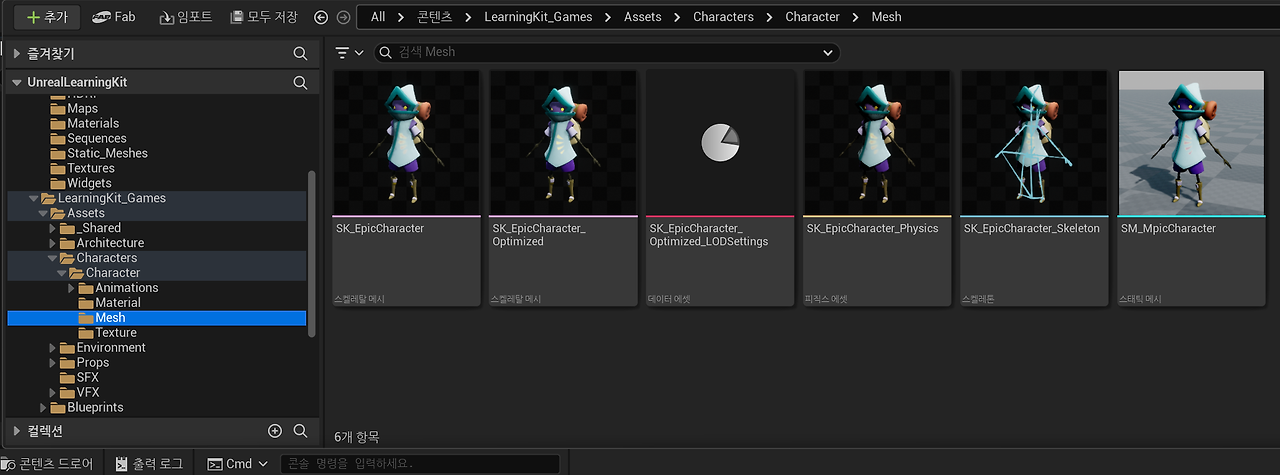
콘텐츠 브라우저 입니다 스페이스+ 컨트롤 로도 불러낼 수 있으며 프로젝트에 사용되는 모든 에셋(모델, 텍스처, 머티리얼 등)을 관리합니다.
에셋을 뷰포트에 드래그 앤 드롭으로 배치도 가능합니다.
그외에 기초용어에 대한 글은 전에 쓴 글 24.12.12 언리얼 unreal engine 의 기초 지식과 용어 를 참고 해주세요
오늘은 하나의 오브젝트를 선택하여 해당 오브젝트의 머티리얼을 변경 해보겠습니다.
해당 오브젝트를 더블클릭하여 편집기를 열어줍니다.
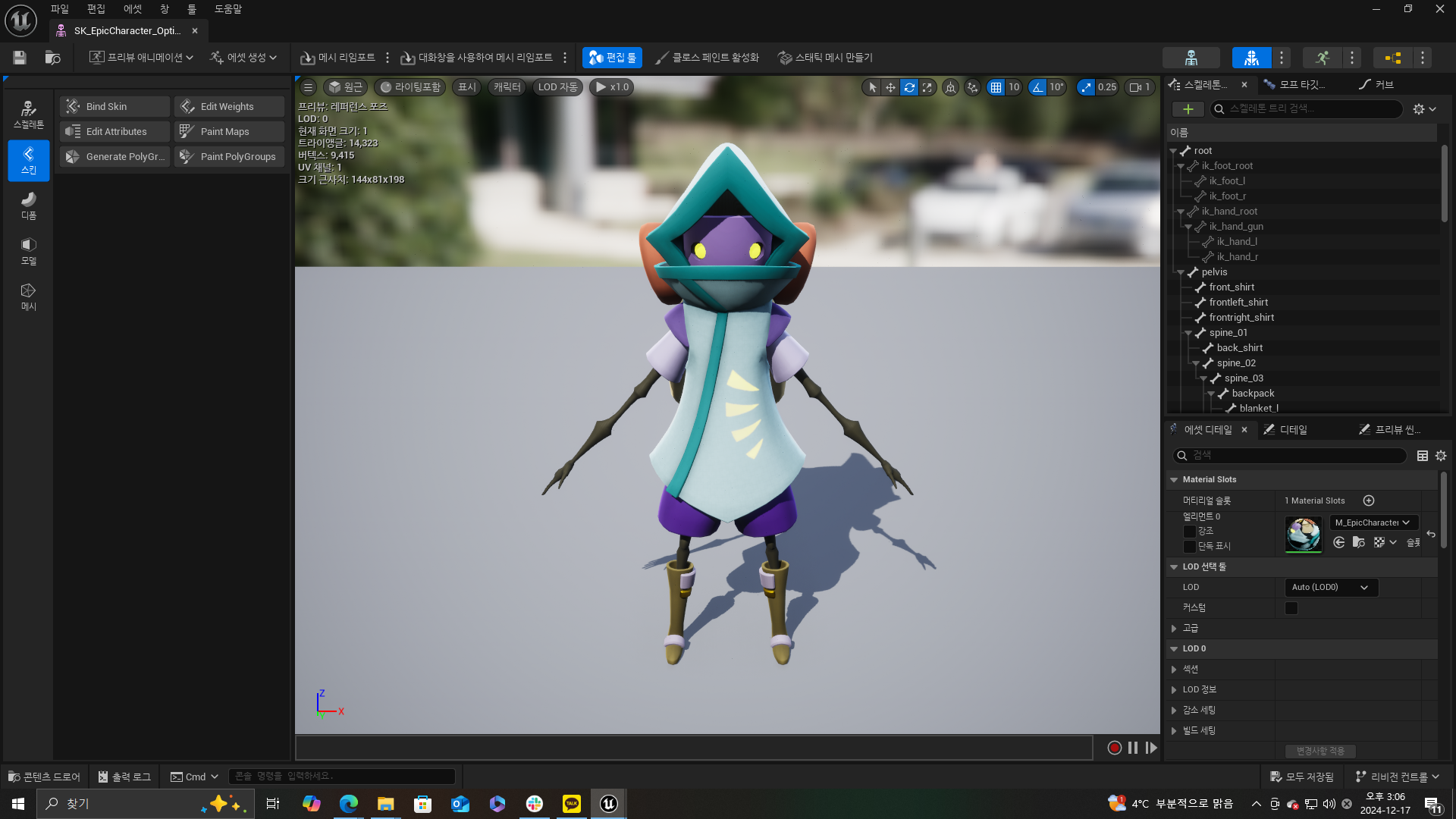
저는 해당 오브젝트의 머티리얼을 건들여 보겠습니다. 디테일 창에서 머티리얼 슬롯창을 찾아줍니다.
저는 아무거나 택해서
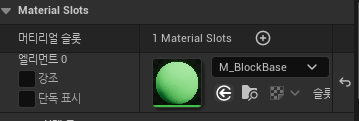
요걸 베이스로 삼아보고 수정해보겠습니다 똑같이 탐색기에서 해당 머티리얼을 더블클릭해줍니다.
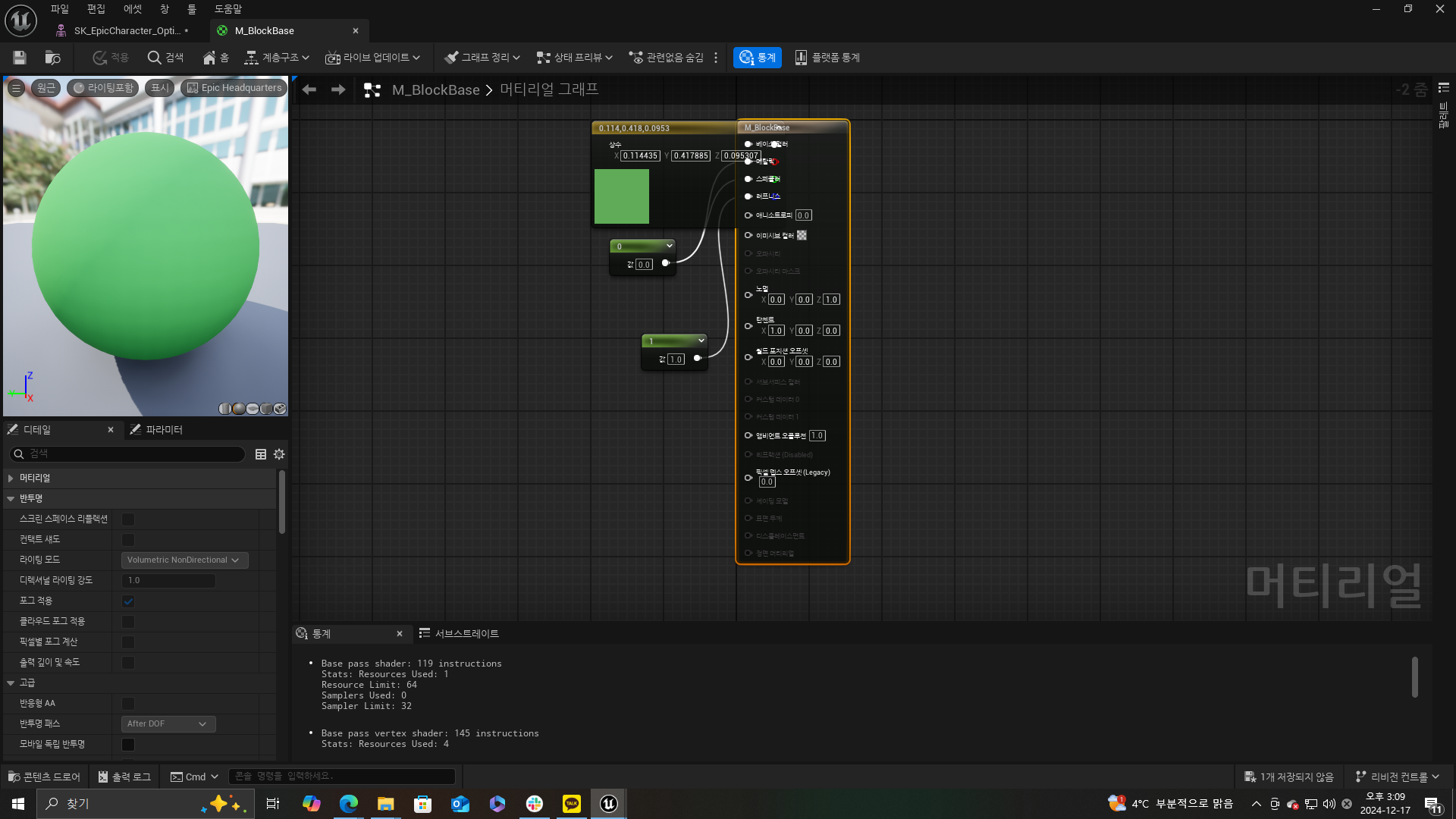
이 편집기창에서 자유롭게 하고싶은 스타일로 머티리얼을 조정해줍시다. 뭐가 무슨 기능을 지녔는지는 마우스를 올려두면 자세한 설명이 나옵니다 저는 반짝반짝하고 슬라임같은 이미지를 만들어보고싶어서 러프니스를 건들였습니다.
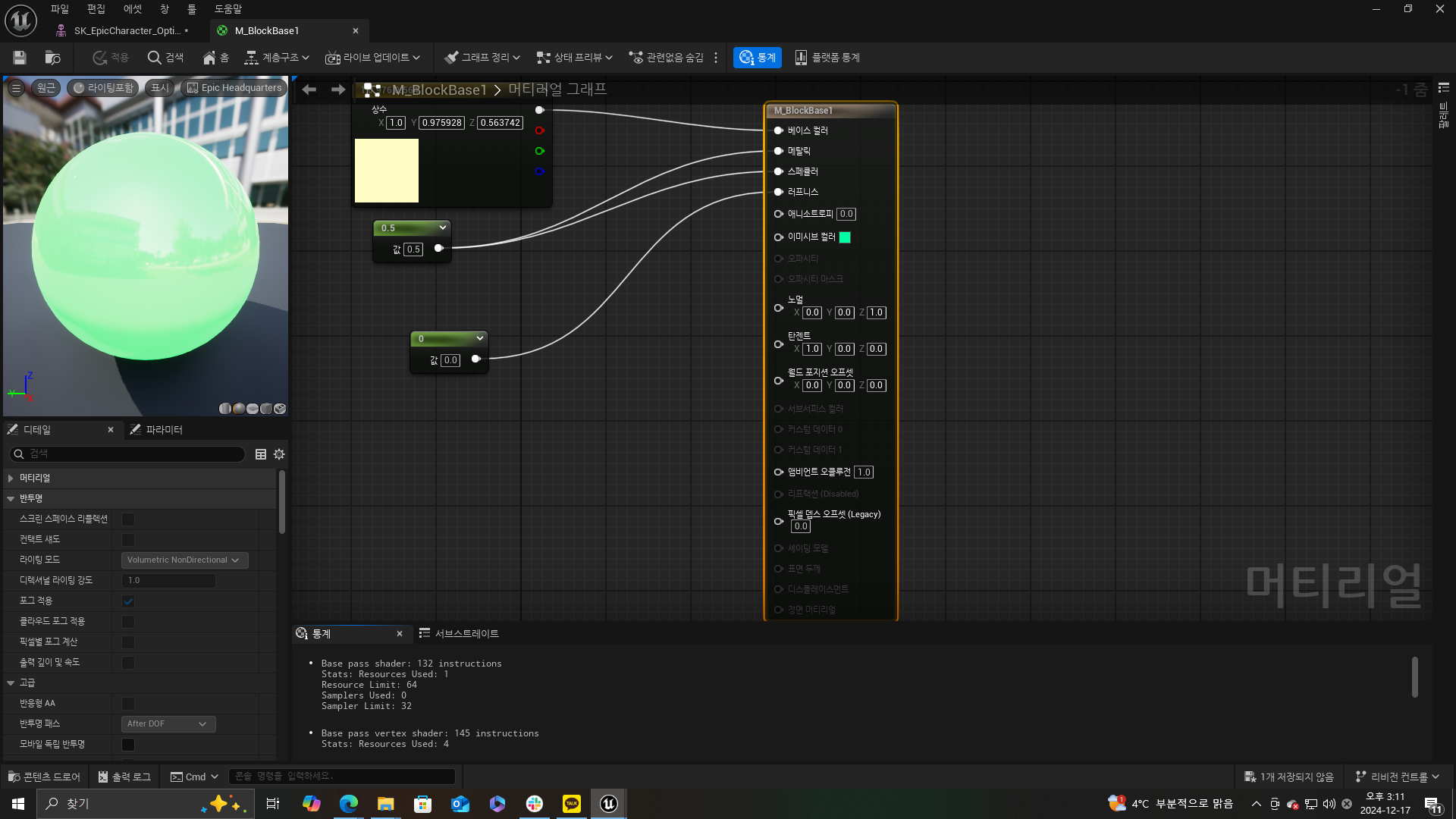
이것저것 건들여보니 이렇게 반짝반짝한 슬라임같은 머티리얼이 만들어졌습니다. 이를 오브젝트에 적용해보겠습니다.
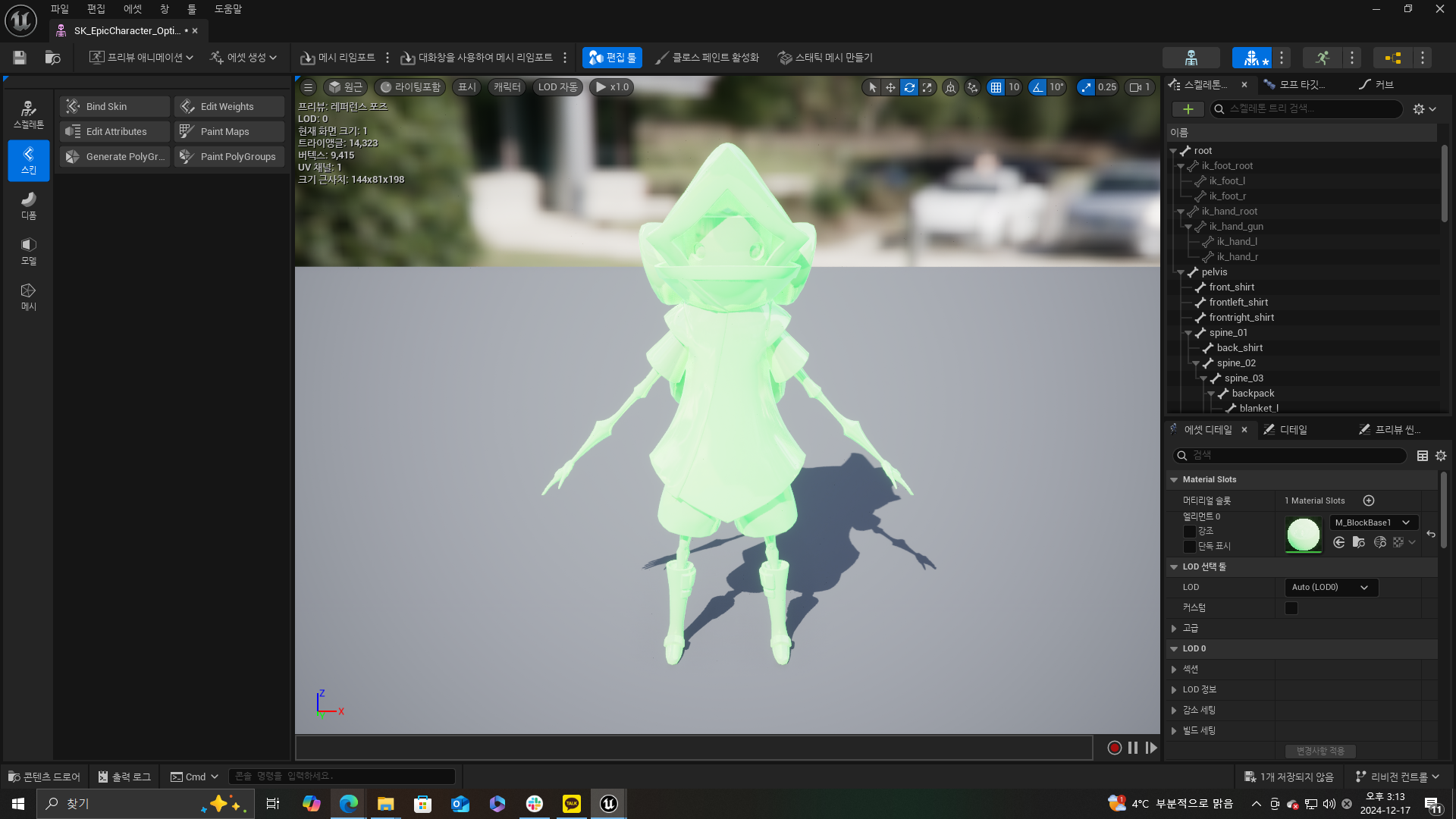
완성됐습니다.

게임 내에서의 다양한 행동 모션을 하는 모습입니다.
'언리얼(Unreal) > 엔진' 카테고리의 다른 글
| 24.12.19 언리얼(레벨 디자인 및 캐릭터 무브먼트 제작) (1) | 2024.12.19 |
|---|---|
| 24.12.18 언리얼 (블루프린트 실습) (1) | 2024.12.18 |
| 24.12.16 언리얼 (metahuman 플러그인) (2) | 2024.12.16 |
| 24.12.12 언리얼 unreal engine 의 기초 지식과 용어 (0) | 2024.12.12 |
| 24.12.11 언리얼 언리얼엔진의 기초 (1) | 2024.12.11 |

